Роутер Tenda является одним из наиболее популярных и надежных устройств для обеспечения беспроводного интернета. Однако, как и любая другая техника, роутеры могут иногда нуждаться в перезагрузке для исправления некоторых проблем с подключением или стабильностью сети.
Перезагрузка роутера Tenda может быть осуществлена через 192.168.0.1, веб-интерфейс устройства, который обеспечивает доступ к различным настройкам роутера. В данной статье мы рассмотрим подробную инструкцию по перезагрузке роутера Tenda через этот интерфейс.
Чтобы перезагрузить роутер Tenda, вам понадобится компьютер или ноутбук, подключенный к роутеру по кабелю Ethernet. Введите в адресную строку браузера 192.168.0.1 и нажмите Enter. Вы увидите страницу входа в веб-интерфейс Tenda.
Как перезагрузить роутер Tenda
Периодическая перезагрузка роутера Tenda может помочь устранить небольшие проблемы с интернет-соединением и улучшить работу устройства.
Вот пошаговая инструкция о том, как перезагрузить роутер Tenda через веб-интерфейс по адресу 192.168.0.1:
- Откройте веб-браузер и введите в адресную строку IP-адрес роутера 192.168.0.1.
- Нажмите клавишу Enter, чтобы открыть страницу входа в роутер Tenda.
- Введите имя пользователя и пароль. Если вы не изменили эти данные ранее, введите admin для обоих полей.
- Нажмите кнопку Войти, чтобы войти в веб-интерфейс роутера.
- Откройте вкладку Система, а затем нажмите на ссылку Перезагрузить.
- На открывшейся странице нажмите кнопку Да, чтобы подтвердить перезагрузку роутера.
После нажатия кнопки Да роутер Tenda перезагрузится. Подождите некоторое время, пока роутер полностью перезагрузится, а затем повторно подключитесь к интернету.
Если у вас возникли какие-либо проблемы или вы не можете войти в веб-интерфейс роутера, рекомендуется обратиться к руководству пользователя или связаться с технической поддержкой Tenda для получения дополнительной помощи.
Важность перезагрузки роутера
Перезагрузка роутера очищает память, освобождает ресурсы и устанавливает новое соединение с интернет-провайдером. Это может быть полезно в случае, когда роутер начинает работать медленно или нестабильно. Также перезагрузка может помочь в случае, когда устройство не отвечает на команды или не подключается к интернету.
Более того, перезагрузка роутера может помочь избежать некоторых уязвимостей безопасности. Поэтому рекомендуется выполнять перезагрузку после обновления программного обеспечения роутера или в случае, когда вы подозреваете, что ваша сеть была скомпрометирована.
Чтобы выполнить перезагрузку роутера Tenda, следуйте инструкциям в нашей статье по ссылке ниже.
Шаги для перезагрузки через 192.168
| Шаг | Описание | Иллюстрация |
| 1 | Откройте веб-браузер и в адресной строке введите "192.168.0.1" или "192.168.1.1". | |
| 2 | Нажмите Enter или перейдите по указанному адресу. | |
| 3 | В открывшейся странице введите логин и пароль для доступа к настройкам роутера. | |
| 4 | Найдите в меню настроек раздел, содержащий опцию "Перезагрузка" или "Restart". | |
| 5 | Нажмите на опцию перезагрузки. | |
| 6 | Подтвердите перезагрузку, если будет необходимость. | |
| 7 | Дождитесь, пока роутер перезагрузится. Это может занять несколько минут. | |
| 8 | После перезагрузки проверьте работу интернет-соединения. |
Следуя этим шагам, вы сможете перезагрузить роутер Tenda через 192.168 и возможно решить некоторые проблемы с сетью.
Подготовка к перезагрузке
Перезагрузка роутера Tenda может понадобиться в случаях, когда возникают проблемы с его работой или требуется применить новые настройки. Прежде чем приступить к процессу перезагрузки, необходимо выполнить следующие шаги:
- Убедитесь в том, что у вас есть доступ к роутеру Tenda через 192.168.0.1 или 192.168.1.1. Это стандартные адреса для доступа к панели управления Tenda.
- Установите соединение с роутером Tenda с помощью кабеля Ethernet или подключившись к Wi-Fi сети, которую он передает.
- Ознакомьтесь с инструкцией по использованию роутера Tenda и найдите раздел, посвященный перезагрузке. Обратите внимание на специальные инструкции, если они есть.
- Выключите все устройства, подключенные к роутеру Tenda, чтобы избежать потери данных или проблем с подключением после перезагрузки.
После выполнения этих шагов вы будете готовы к перезагрузке роутера Tenda и сможете приступить к процедуре перезагрузки роутера.
Настройка доступа через 192.168
Доступ к настройкам роутера Tenda через 192.168 очень простой процесс. Для начала, убедитесь, что ваше устройство (компьютер или смартфон) подключено к роутеру через Wi-Fi или сетевой кабель.
Шаг 1: Откройте любой веб-браузер и введите адрес 192.168.0.1 в адресной строке браузера. Нажмите "Enter".
Примечание: Если адрес не работает, попробуйте ввести 192.168.1.1 или 192.168.2.1. Это зависит от модели роутера Tenda и настроек провайдера интернета.
Шаг 2: В появившемся окне введите имя пользователя и пароль для доступа к настройкам роутера Tenda. Обычно, по умолчанию имя пользователя и пароль - это "admin". Если вы изменили эти данные ранее, введите соответствующую информацию.
Шаг 3: После успешной аутентификации вы будете перенаправлены на главную страницу настроек роутера Tenda. Теперь вы имеете доступ ко всем настройкам и функциям устройства.
Таким образом, настройка доступа через 192.168 к роутеру Tenda является простой и быстрой процедурой. Если вы столкнулись с проблемами или забыли учетные данные, сбросьте роутер до заводских настроек и повторите процесс заново.
Инструкция с картинками
Шаг 1: Введите адрес 192.168.0.1 в адресной строке браузера и нажмите клавишу Enter.
Шаг 2: В открывшемся окне введите логин и пароль от вашего роутера Tenda, затем нажмите кнопку "Вход".
Шаг 3: После входа вам будет предложено выбрать режим работы. Нажмите кнопку "Перезагрузить систему".
Шаг 4: В появившемся окне подтвердите перезагрузку роутера, нажав кнопку "OK".
Шаг 5: Подождите несколько секунд, пока роутер перезагружается. После этого вы снова будете перенаправлены на страницу входа.
Шаг 6: Введите логин и пароль и нажмите "Вход", чтобы получить доступ к интерфейсу роутера.
Шаг 7: Поздравляю! Теперь ваш роутер Tenda перезагружен и готов к использованию.
Обратите внимание: перезагрузка роутера может занять несколько минут. Во время перезагрузки не рекомендуется отключать питание роутера.
Дополнительные советы при перезагрузке
Во время перезагрузки роутера Tenda через 192.168, следуйте этим советам, чтобы избежать возможных проблем:
1. Сохраните важные данные |
Перезагрузка роутера может временно прервать ваше интернет-соединение и отключить сеть Wi-Fi. Убедитесь, что все важные данные, такие как загруженные файлы или активные сеансы веб-браузера, сохранены перед перезагрузкой. |
2. Проверьте физическое подключение |
Перед перезагрузкой роутера убедитесь, что все соединения сетевых кабелей и их входы надежно подсоединены. Это поможет избежать проблем с подключением после перезагрузки. |
3. Запишите настройки роутера |
Если у вас есть специальные настройки в роутере Tenda, которые могут быть потеряны во время перезагрузки, рекомендуется сделать их резервную копию. Это позволит вам восстановить их после перезагрузки. |
4. Дайте время роутеру |
После перезагрузки роутеру может потребоваться несколько минут, чтобы полностью восстановить соединение и настройки. Пожалуйста, подождите, прежде чем проверять работоспособность вашей сети. |